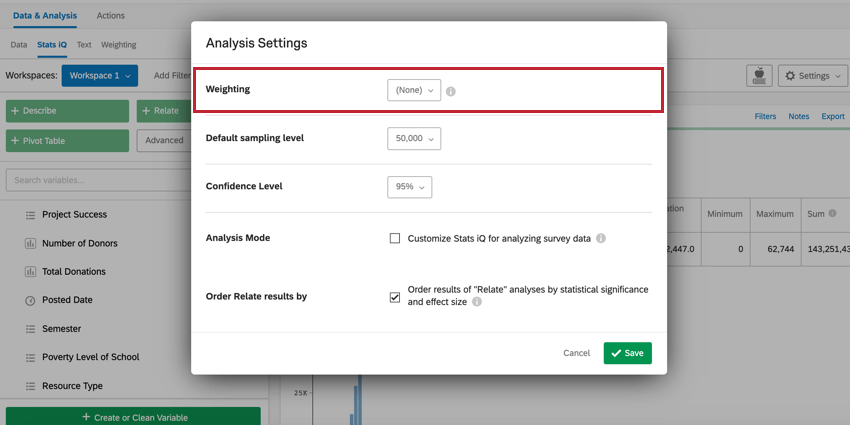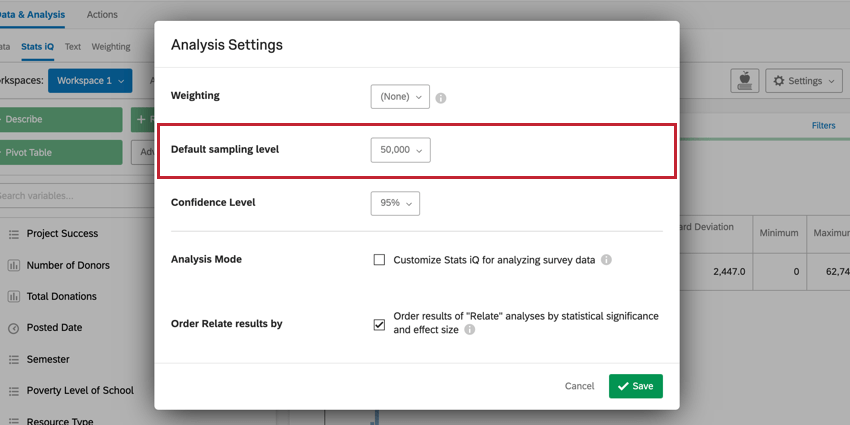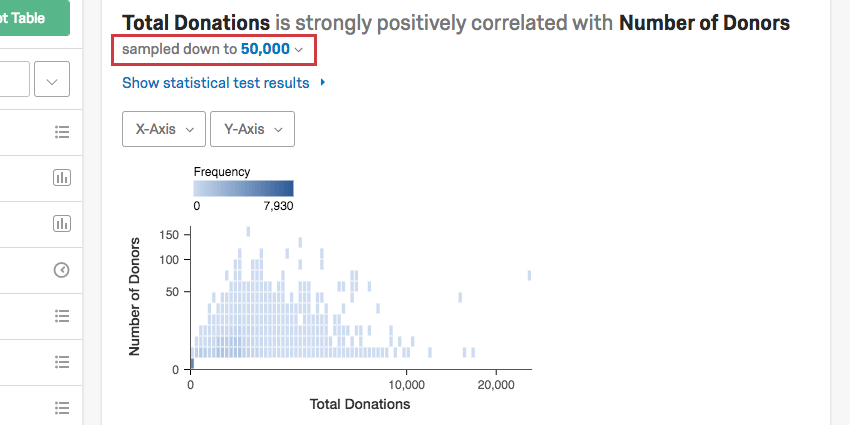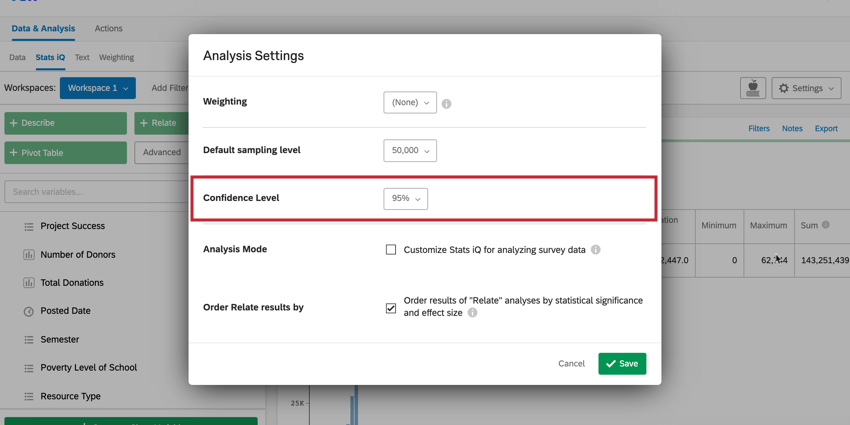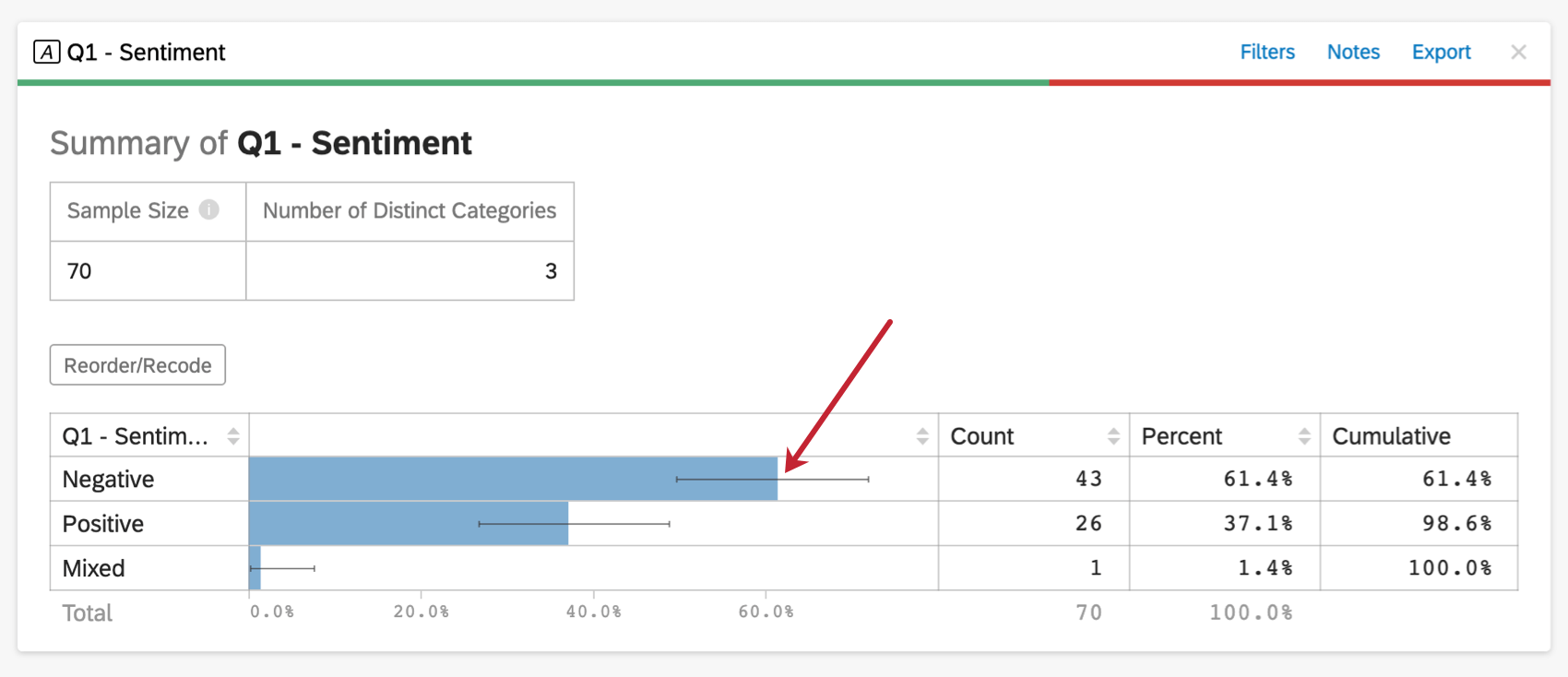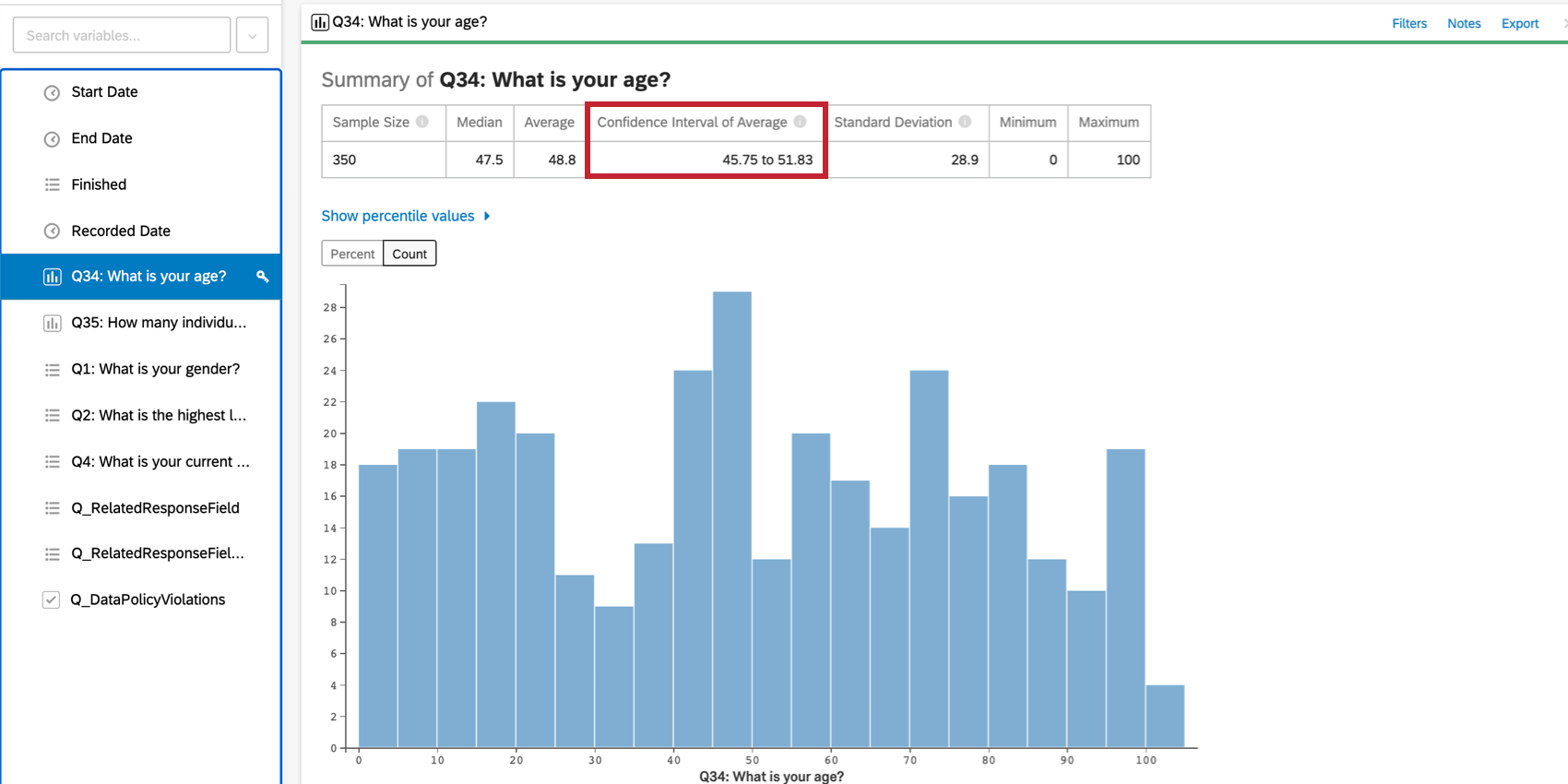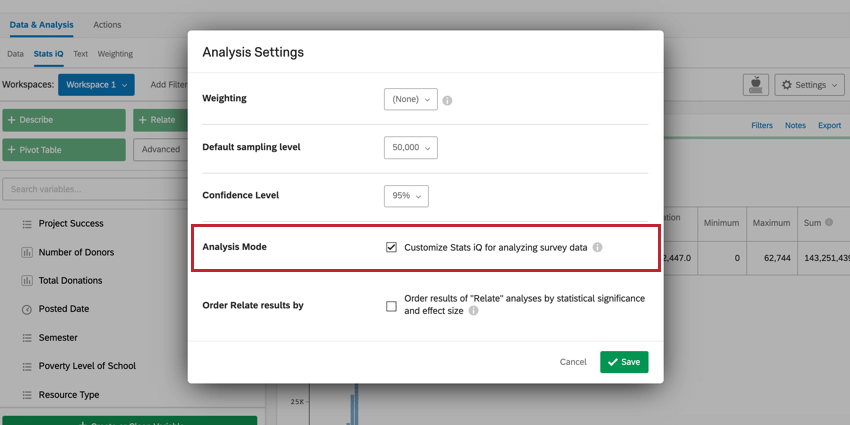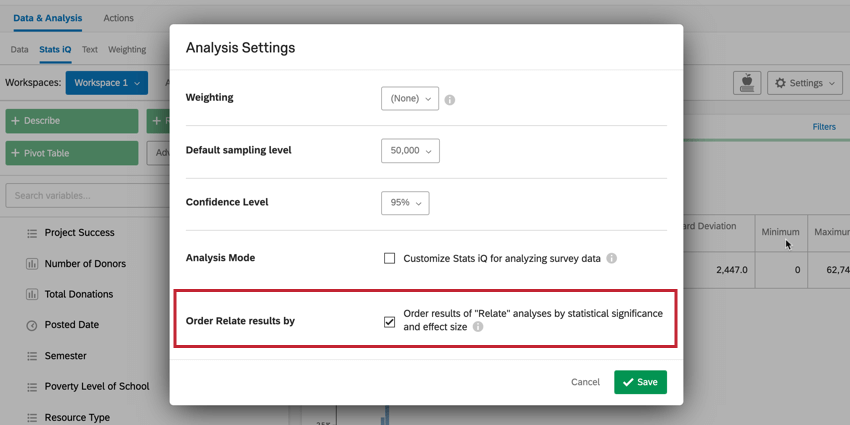Configurações da análise
Sobre as configurações de análise
As Configurações de análise no Stats iQ permitem que você altere os detalhes das análises no Stats iQ. Para acessar as Configurações de análise, clique no ícone de engrenagem no canto superior direito do área de trabalho. Se, em vez disso, você quiser saber mais sobre as configurações de variáveis, visite a página Configurações de variáveis.
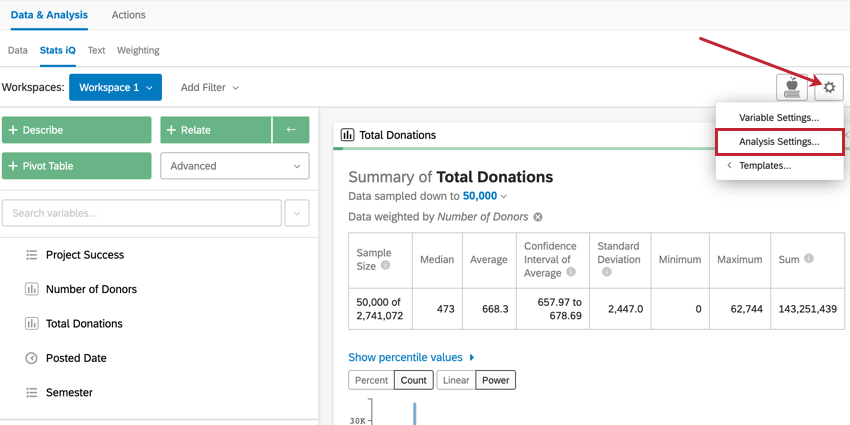
Ponderação
A opção Ponderação em Configurações de análise permite que você aplicar pesos a todo o área de trabalho. Para escolher um peso, clique no menu suspenso avançar da opção Ponderação ) e escolha o peso que deseja aplicar às suas análises.
Nível de amostragem padrão
Em “Analysis Settings” (Configurações de análise), você pode alterar a amostragem padrão para toda a sua análise Stats iQ. Por padrão, o nível amostragem é definido como 10.000 respostas. Isso se deve ao seguinte:
- As análises estatísticas executadas com 10.000 respostas serão muito semelhantes àquelas executadas com amostra tamanhos muito maiores.
- A análise de 10.000 respostas em vez de 200.000 ou mais melhora as velocidades de processamento.
Você pode ajustar o nível amostragem padrão clicando no menu suspenso. O mínimo é de 10.000 respostas. O máximo é todo o seu conjunto de dados.
As amostras são coletadas antes da aplicação dos pesos. No entanto, se você optar por aplicar um filtro, a amostragem ocorrerá (ou será reavaliada) depois que o filtro for adicionado.
Configurações do cartão
Às vezes, você pode querer ajustar a amostragem em uma base de análise por análise. Para alterar a amostragem em um único cartão, clique no menu suspenso no canto superior esquerdo que diz amostrado até X.
Nível de confiança
A definição do nível confiança no Stats iQ indica o grau de confiança que você gostaria de ter de que os resultados gerados pela análise correspondem à população em geral. Para alterar seu Nível confiança, use o menu suspenso avançar da opção Nível confiança em Configurações de análise.
Se você selecionar a opção Descrever análise para uma variável que contenha dados sobre localização, Stats iQ exibirá um intervalo de confiança (na forma de barras de erro) na saída do gráfico. Se o nível confiança for definido como 95%, essa largura das barras de erro indica que, se fôssemos fazer amostra da população várias vezes, esperaríamos que os resultados ficassem dentro das barras em 95% das vezes.
Stats iQ também indicará explicitamente a faixa do intervalo de confiança ao passar o mouse sobre os gráficos para dados categóricos e na parte superior do cartão para dados numéricos.
A mesma lógica se aplica aos testes estatísticos criados usando a relação, aos coeficientes produzidos na regressão e a vários outros cálculos estatísticos no Stats iQ.
Por uma ampla margem, o nível confiança mais comumente usado é de 95%. Também é relativamente comum ver 90% em ambientes comerciais, ou 99% ou mais em ambientes científicos quando há muitos dados disponíveis.
Modo de Análise
A opção Analysis Mode é usada para personalizar o local de trabalho Stats iQ para analisar os dados pesquisa. Quando essa configuração estiver ativada, os cálculos de “Soma” serão ocultados de suas análises, pois essa métrica geralmente não é relevante em um contexto pesquisa.
Ordenar Resultados relacionados por
A opção Ordenar resultados de relacionamento por determina como os cartões de relacionamento são ordenados em seu área de trabalho. Quando essa opção estiver ativada, suas análises relacionadas aparecerão em ordem de significância estatística e tamanho do efeito, com as relações mais fortes aparecendo primeiro. Se essa opção estiver desativada, suas análises relacionadas aparecerão na mesma ordem em que as variáveis aparecem no painel de variáveis.